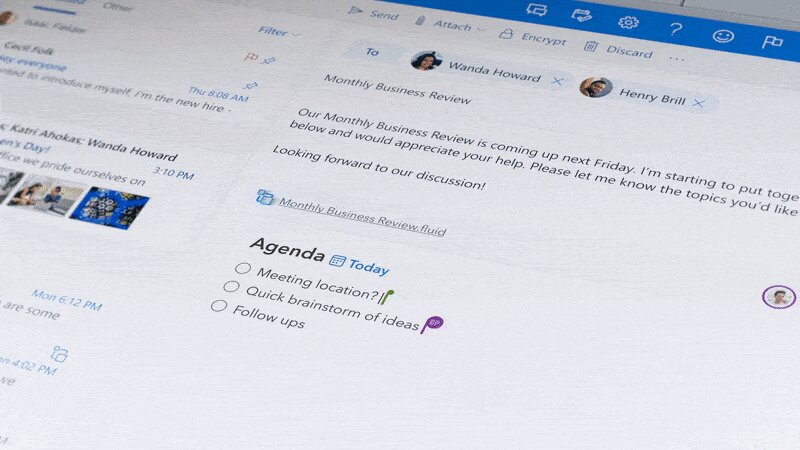Antes de instalar o Windows Small Business Server (SBS) 2011, certifique-se de que seu computador atenda aos requisitos mínimos de sistema.
Para Windows SBS 2011, são:
- Processador: processador de 2 GHz de 64 bits (ou mais rápido)
- RAM: 8 GB
- Espaço livre em disco: pelo menos 120 GB
Depois de confirmado, você está pronto para instalar o Windows SBS 2011. Basta seguir as etapas abaixo:
como consertar um teclado que não digita
Guia de instalação passo a passo do SBS 2011
Passo 1: Se você tiver o pacote de instalação em um DVD ou USB inicializável , primeiro você precisará alterar o de seu computador ordem de inicialização para que ele execute o pacote de instalação quando você o iniciar.
Você pode alterar a ordem de inicialização do BIOS do seu computador utilitário de configuração. Para descobrir como fazer isso, siganosso guia aqui.
Passo 2: Com a ordem de inicialização alterada, agora você pode inserir seu DVD do Windows SBS 2011 ou USB inicializável e, em seguida, inicie o seu computador.
Observação : Se você estiver executando uma instalação automatizada usando um arquivo de resposta criado anteriormente em seu disco de instalação, talvez você não veja todas as telas neste guia abaixo
etapa 3: Assim que o instalador for carregado, você verá a tela abaixo. Escolha o seu língua , formato de hora, e teclado opções e clique em Próximo

Então cliqueinstale agorapara iniciar o processo de instalação.

Etapa 4: agora você verá os termos da licença. Depois de ler isso, marque Eu aceito os termos de licença e clique em Avançar novamente

Etapa 5: Agora você pode escolher o tipo de instalação. Você pode escolher Melhoria , que permitirá manter seus arquivos, configurações e aplicativos atuais ou fazer uma nova seleção de instalação limpa Personalizado .
Observação : A opção de atualização só está disponível se você iniciou a instalação de uma versão anterior do Windows

Etapa 6: Em seguida, você será perguntado onde deseja instalar o Windows SBS. Você pode instalar em uma das unidades ou partições mostradas na lista ou criar uma nova partição.
Observação : se ainda não o fez, certifique-se de fazer backup do conteúdo do seu disco rígido antes de continuar, caso contrário, você pode perder todos os dados salvos atualmente na unidade ou partição escolhida
instalar dispositivo de saída de áudio windows 10

Para criar uma nova partição, clique em Opções de unidade e então selecione Novo
Observação : certifique-se de que a partição que você criou tenha pelo menos 120 GB de tamanho, caso contrário, você receberá um aviso durante o processo de instalação e pode não ser concluído
Você também pode clicar em Carregar driver para escolher um driver de terceiros para o seu controlador de armazenamento, caso não veja nenhuma partição ou opção de unidade na lista
Etapa 7: Depois de escolher onde instalar o Windows SBS, clique em Próximo . Agora vai começar a copiar todos os arquivos para o disco rígido interno do seu computador.
Observação : Isso pode demorar um pouco e seu computador pode reiniciar durante o processo, o que é normal

Etapa 8: quando a primeira parte da instalação for concluída, você verá outra página perguntando se deseja migrar seu servidor de um existente ou continuar com uma instalação limpa

Etapa 9: Assim que a instalação for concluída, você pode configurar seu sistema operacional SBS 2011. Para definir as configurações de data, hora e fuso horário do seu servidor, clique em Abra Data e hora para verificar as configurações de relógio e fuso horário . Faça suas alterações e clique em Próximo
Observação : Se você estiver instalando o SBS 2011 como uma máquina virtual Hyper-V e a sincronização de horário estiver habilitada, será necessário verificar se eles correspondem, caso contrário, você receberá erros durante a instalação

Etapa 10: insira os detalhes de configuração da rede do servidor (ou deixe a instalação fazer isso automaticamente) e clique em Próximo

Etapa 11: agora você terá a opção de baixar todas as atualizações atuais. É uma boa ideia fazer isso agora, caso contrário, você pode voltar mais tarde.

Etapa 12: Em seguida, será solicitado que você insira as informações da sua empresa, o que também permitirá que a Instalação configure as ferramentas do servidor. Insira esses detalhes agora e clique em Próximo .
Observação : você também pode editá-los posteriormente por meio de seu Console do Windows SBS
onde está meu ícone de controle de volume

Etapa 13: Crie nomes para o seu Servidor e Domínio interno . O domínio interno separa sua rede interna da rede externa (na Internet) e permite que você gerencie o acesso aos recursos de sua rede (por exemplo, contas de usuário, pastas compartilhadas, etc)
Observação : Você não pode alterar os nomes de servidor ou domínio posteriormente, portanto, certifique-se de inseri-los corretamente. Os nomes dos servidores devem ser exclusivos para cada servidor diferente.

Etapa 14: Agora você será solicitado a configurar uma nova conta de administrador. Lembre-se de escolher um nome de usuário de administrador exclusivo e uma senha forte, a seguir clique em Próximo .
Observação : Você precisará usar sua conta de Administrador se precisar restaurar seus serviços de diretório usando o Modo de Restauração de Serviços de Diretório (DSRM), portanto, certifique-se de manter os detalhes de login armazenados com segurança

Etapa 15: finalmente, uma página de resumo das configurações será exibida. Revise tudo com cuidado. Se você precisar alterar quaisquer detalhes, clique em Voltar , caso contrário, se estiver tudo correto, clique Próximo

Etapa 16: A configuração agora o levará ao estágio final da instalação, que pode demorar um pouco. Seu computador também pode reiniciar algumas vezes, o que é normal
qual é o botão dpi em um mouse

Etapa 17: Após a reinicialização final do servidor, será mostrado o Instalação finalizada página. Clique Comece a usar o servidor, e então é isso!

Bem-vindo ao Windows SBS 2011 e divirta-se!
Se você estiver procurando por uma empresa de software em que possa confiar por sua integridade e práticas de negócios honestas, não procure além da . Somos um Microsoft Certified Partner e BBB Accredited Business que se preocupa em proporcionar aos nossos clientes uma experiência confiável e satisfatória nos produtos de software de que precisam. Estaremos com você antes, durante e depois de todas as vendas.
Essa é a nossa Garantia de Manutenção de Software de 360 graus. Então, o que você está esperando? Ligue para nós hoje em +1 877 315 1713 ou e-mail sales@softwarekeep.com. Além disso, você pode entrar em contato conosco via Chat ao vivo.